Windows10 edge浏览器主页无法修改如何解决
刚刚使用Windows10正式版系统的朋友,难免会遇到一些比较奇怪的问题。比如,许多用户反应系统自带edge浏览器出现了无法修改主页的问题,该怎么办呢?其实,无法修改edge主页大多是由于“360安全卫士”、“魔方优化大师”等软件造成的。下面,小编给大家分享下具体解决方法。
推荐:ghost win10系统下载
针对“360安全卫士”:
1、打开360安全卫士,点击“更多”或“功能大全”;
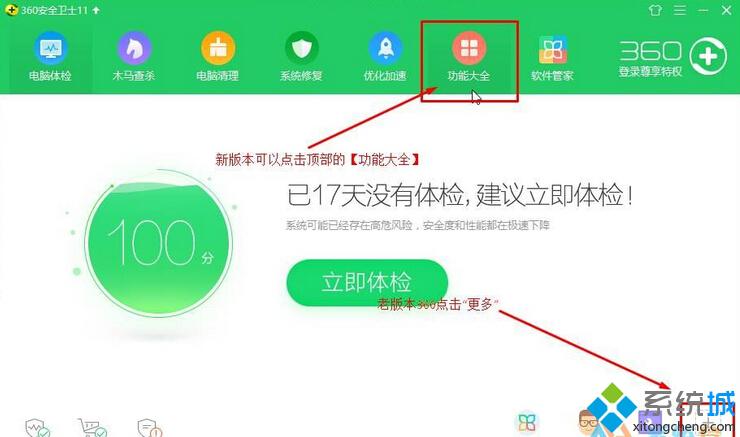
2、在电脑大全界面找到并点击“主页防护”;
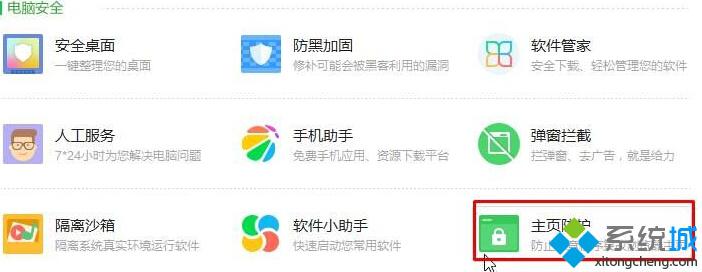
3、将“IE、Edge、360浏览器”后面的开关关闭(滑块移动到左侧为“关”,滑块在右侧为“开”);
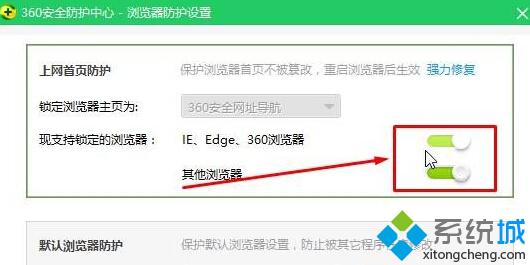
4、在弹出的警告框中点击“确定”即可。
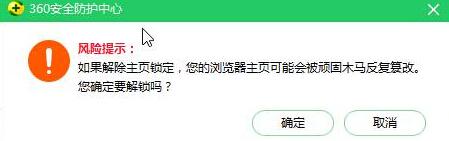
针对“魔方优化大师”:
1、打开魔方,点击【应用大全】—【守护】;
2、找到“浏览器主页保护”,将其打钩的滑块移动到左侧,让其显示为打叉即可。
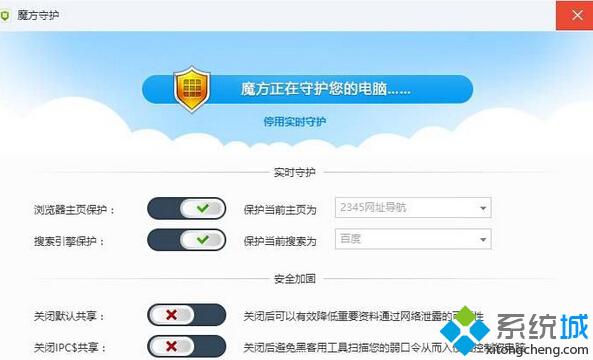
Windows10 edge浏览器主页无法修改的解决方法就介绍到这里了。希望本教程能够帮助到所有有需要的朋友们!更多信息,请关注:系统城Win10专题(https://www.xitongcheng.com/win10/zt/)
相关教程:主页无法修改怎么办重装系统后浏览器主页xp系统如何更改ie主页我告诉你msdn版权声明:以上内容作者已申请原创保护,未经允许不得转载,侵权必究!授权事宜、对本内容有异议或投诉,敬请联系网站管理员,我们将尽快回复您,谢谢合作!










